4个修复 JPEG 错误 #53 的最佳方法
数字媒体已成为我们日常生活的重要组成部分,但它时不时地也会出现一些问题。比如试图打开一个JPEG文件,Windows就会显示一个对话框说‘JPEG错误#53’。
在本文中,我们将介绍 Windows 上常见的错误,即 JPEG 错误 #53,并究其原因和解决问题的有效方法。
第 1 部分:出现“JPEG 错误 #53”的原因?
用户在 Windows 上预览图像时可能遇到过 JPEG 错误 #53。有多种原因会出现此错误,并阻止用户访问设备上的特定图像文件。当 JPEG 图像遇到此类错误时,通常无法访问、无法读取和查看。计算机还可能显示未知文件格式错误。
有几个潜在的原因可能会导致 JPEG 错误 #53 出现,下面列出了其中一些。
1. 内存不足
发生 JPEG 错误的最常见原因之一是磁盘上没有足够的可用存储空间,存储空间不足会阻止查看者访问文件。
2. 不兼容的查看器
如果查看器不支持该文件格式,则它可能会遇到错误并且无法打开。
3. 驱动器问题
如果驱动器损坏或驱动程序软件未更新,Windows 将显示 JPEG 错误 #53。缺少编解码器或驱动器处理不当也会导致错误发生,并可能无法打开 JPEG 文件。
4. 病毒攻击
受到病毒或恶意软件攻击的文件很可能损坏。如果 JPEG 文件被病毒感染,可能会遇到错误 #53。
5. 硬件故障
如果硬件出现故障问题的情况下,比如卡中存在坏扇区或处理不当,或者注册表损坏或无效,则会出现错误 #53。
第 2 部分:如何修复 JPEG 错误 #53?
了解 JPEG 错误 #53 的潜在原因后,现在是学习如何解决问题的时候了。以下是解决错误的 4 种有效方法。
方法 1:在 Windows 上执行干净启动
为了使 JPEG 错误消失,可以在 Windows 上执行干净启动。以下是执行此操作的步骤。
第一步 同时按“Windows+R”。
第二步在搜索框中,输入“msconfig”并按回车键。
第三步从“系统启动实用程序”,转到“常规”选项卡。
第四步在“选择性启动”选项中,取消选中“加载启动项”框。
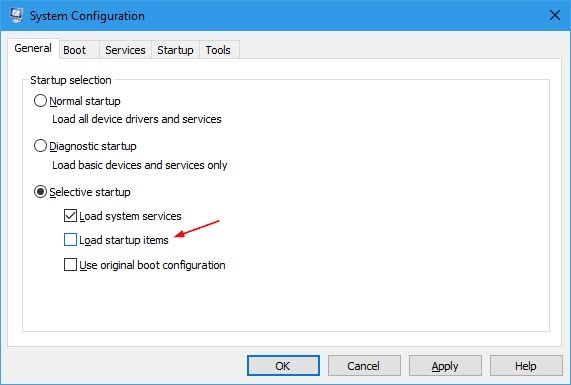
第五步然后转到“服务”选项卡并选择“隐藏所有 Microsoft 服务”选项。
第六步单击“全部禁用”按钮。
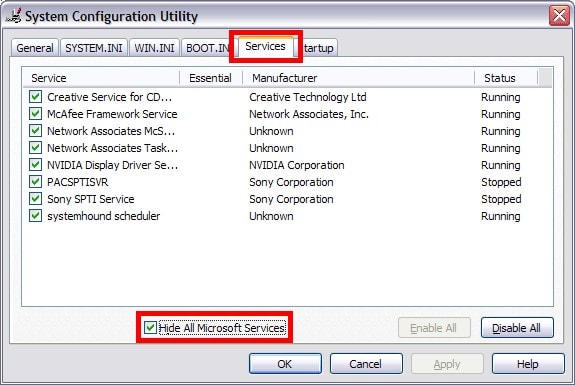
第七步现在转到启动选项卡。
第八步启用所有启动项,然后单击“禁用”。
第九步单击“确定”。
第十步重新启动计算机。
方法 2:更改文件扩展名
更改文件扩展名可以使错误消失,只需执行以下几个简单步骤即可。
第一步在 Adobe Photoshop 中打开文件。
第二步单击“文件”选项卡并选择“另存为”。
第三步在出现的对话框中,输入图像文件的名称。
第四步为文件选择合适的位置。
第五步导航到“格式”菜单。
第六步选择新的文件格式扩展名,例如 .png 或 .tiff。
第七步单击“保存”按钮。
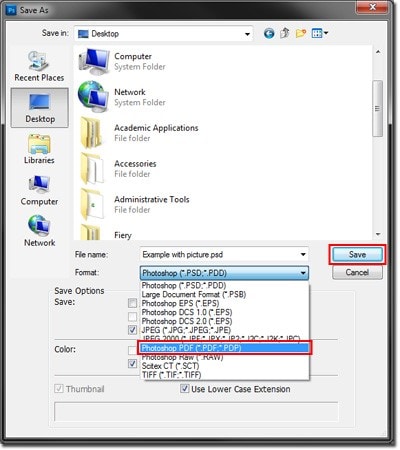
第八步现在检查是否可以查看图像。
方法 3:还原系统
摆脱 JPEG 错误的另一种方法是将系统恢复到以前的版本,这可以证明有助于删除系统中最近所做的任何更改。以下是如何执行此操作的详细步骤:
第一步重新启动系统并以管理员身份登录。
第二步按 Windows 按钮并在搜索框中键入“系统还原”。
第三步单击“创建还原点”选项。
第四步转到“系统保护”选项卡。
第五步选择“配置”按钮。
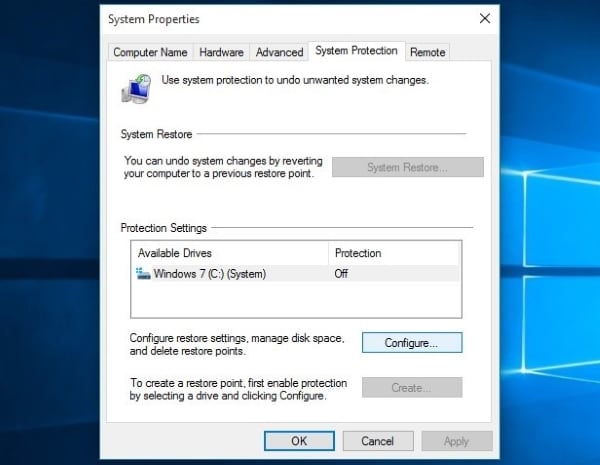
第六步从弹出窗口中,选中“打开系统保护”选项。
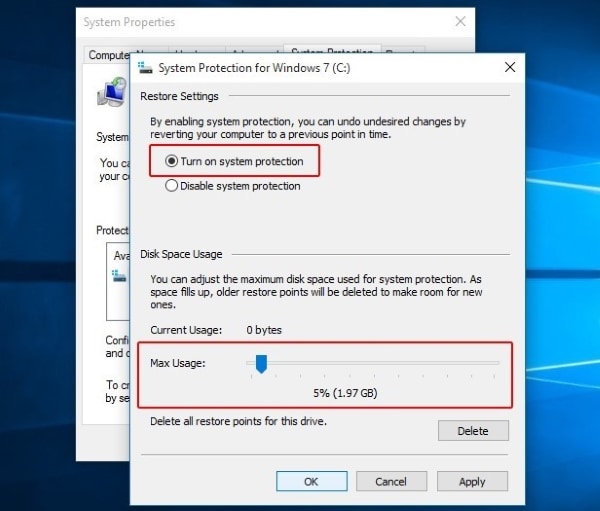
第七步单击“确定”。
第八步按照屏幕上的说明选择一个特定的特定还原点。
第九步单击“下一步”并等待该过程结束。
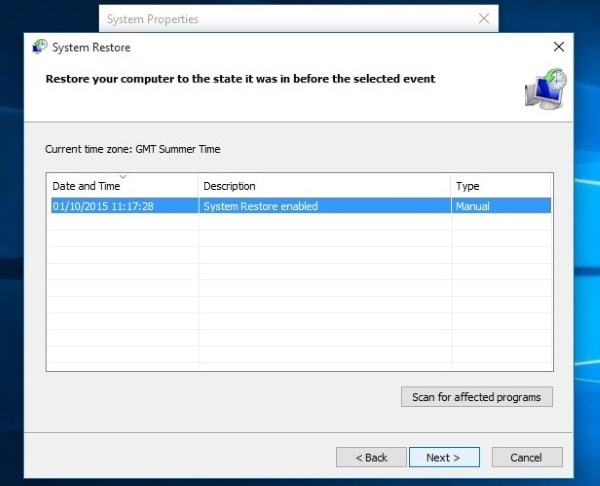
方法 4:使用万兴易修照片修复工具修复损坏的图像
如果上述方法均无效,则文件可能已损坏。需要修复图像文件才能查看它,有几种照片修复工具可以在这方面提供帮助。万兴易修是一款出色的工具,可以修复损坏的任何格式的文件,它还可以一次修复多个文件。
要使用万兴易修修复损坏的 JPEG 图像,请按照以下步骤操作。
第一步添加损坏的照片
需在Windows上启动万兴易修,然后从侧边栏中转到“照片修复”功能。
现在单击将加载浏览器窗口的“添加”按钮,可以转到保存损坏照片的位置并将它们加载到应用程序中。


第二步修复和预览照片
单击“修复”按钮并等待应用程序将实施其独特的算法来修复加载的照片。修复过程完成后,应用程序将通知结果。


也可以只单击图像的缩略图以打开其预览窗口,可以检查标准修复过程是否成功。


第三步保存修复后的照片
最后只需单击预览面板上的“保存”按钮即可导出照片。也可以返回选择多张图片,然后单击“全部保存”按钮。


高级照片修复
如果损坏的照片无法修复,则它们已经严重损坏。在这种情况下,需要选择“高级修复”。添加具有相同数据结构的照片模板,有助于修复严重损坏的照片。
JPEG 文件格式是程序和文件中最常用的格式之一,有多种软件和设备支持该格式。通过使用上述方法,用户可以在遇到 JPEG 错误 #53 时快速解决它。如果所有方法都失败,则表明文件已损坏,可以使用万兴易修照片修复工具修复它。







